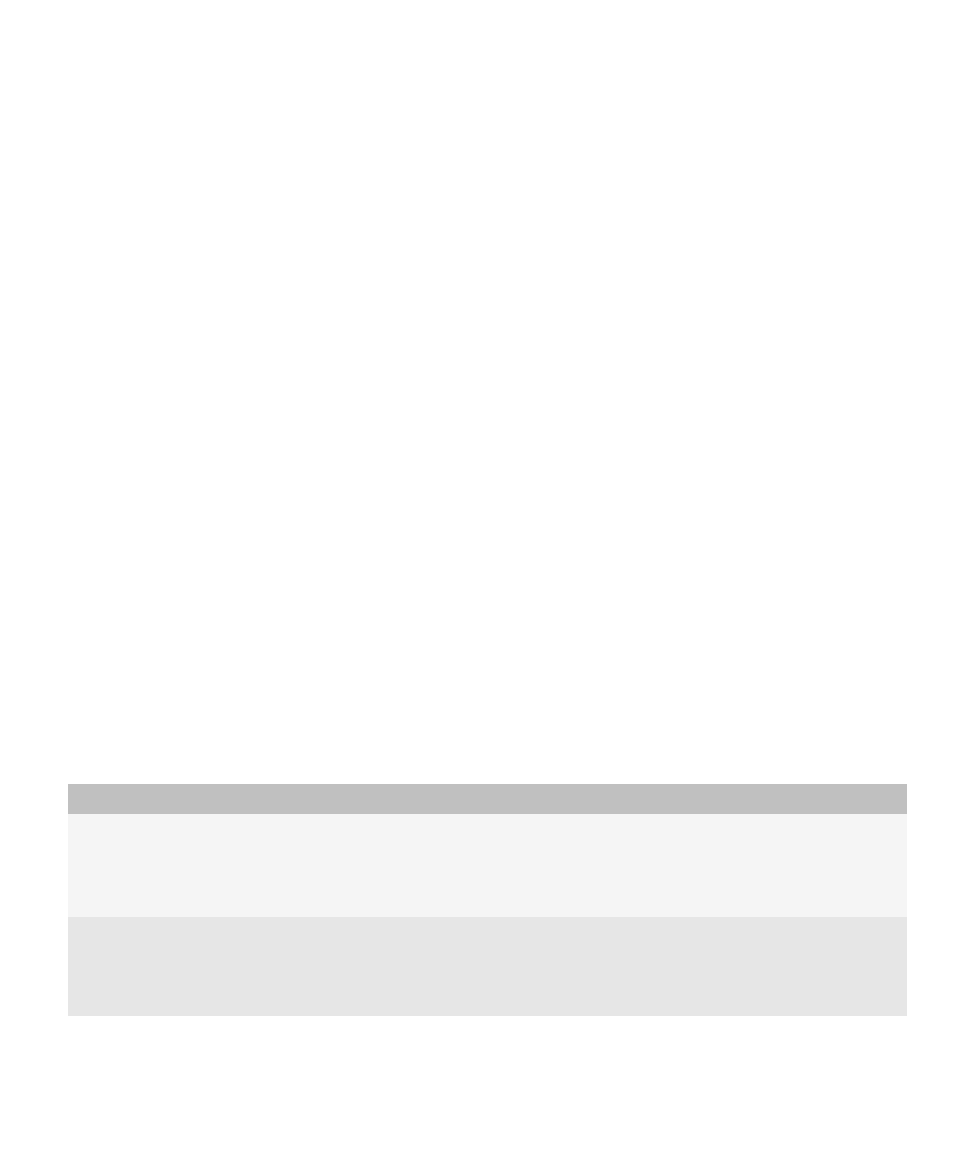
Mediabestanden overbrengen en downloaden
Informatie over het overbrengen en synchroniseren van mediabestanden
U kunt uw BlackBerry®-toestel aansluiten op uw computer om bestanden uit te wisselen en te synchroniseren tussen uw toestel en uw computer,
of u kunt Bluetooth®--technologie gebruiken om mediabestanden te verzenden naar of te ontvangen van een Bluetooth®--apparaat.
Als u de gegevens behorende bij de mediabestanden wilt beheren en behouden tijdens het overzetten of synchroniseren van bestanden tussen
het toestel en de computer, gebruikt u het mediabeheerprogramma van BlackBerry® Desktop Manager. Raadpleeg de online Help in Roxio®
Media Manager voor meer informatie over het gebruiken van het mediabeheerprogramma. Raadpleeg de online Help in BlackBerry Media
Sync voor meer informatie over het gebruik van BlackBerry® Media Sync.
Als u snel bestanden tussen de mediakaart en uw computer wilt overbrengen, gebruikt u de massaopslagmodus of MTP. Gebruik de
massaopslagmodus om alle bestandstypen over te zetten en MTP om mediabestanden over te zetten. Afhankelijk van uw model BlackBerry-
toestel of serviceprovider voor draadloze netwerken worden de massaopslagmodus of MTP mogelijk niet ondersteund.
Als u met behulp van de massaopslagmodus, MTP of Bluetooth®--technologie bestanden overbrengt naar de mediakaart, worden de bestanden
niet door uw toestel gecodeerd. Als u met behulp van de massaopslagmodus, MTP of Bluetooth®--technologie gecodeerde bestanden
overbrengt van de mediakaart, kunt u de bestanden niet decoderen op uw computer of op een voor Bluetooth®- geschikt apparaat. U kunt
Roxio Media Manager gebruiken om codering te behouden in mediabestanden die u tussen uw computer en uw toestel overbrengt.
Ondersteunde bestandsindelingen voor audio en video
Type
Bestandsindeling
Audio
•
.mp3
•
.m4a
•
.wma
•
.wav
Video
•
.mp4
•
.mov
•
.3gp
•
.3gp2
Gebruikershandleiding
Toegang tot media
125
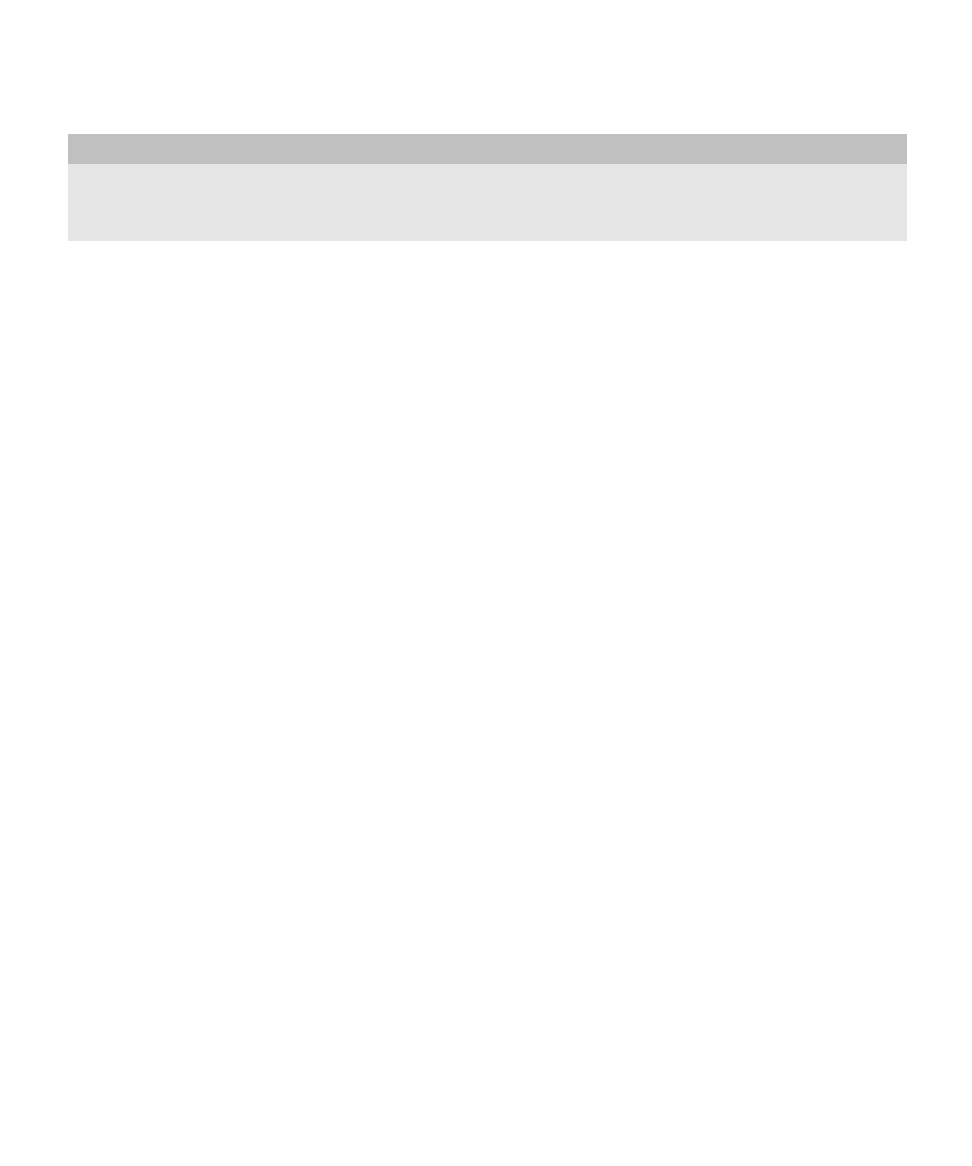
Type
Bestandsindeling
•
.avi
•
.asf
•
.wmv
Voor meer informatie over bestandsindelingen die worden ondersteund door uw BlackBerry®-toestel gaat u naar
www.blackberry.com/btsc
on page en zoekt u naar ondersteunde mediatypen.
Een bestand overbrengen tussen uw toestel en uw computer met Roxio Media Manager
1.
Sluit uw BlackBerry®-toestel aan op uw computer.
2. Open BlackBerry® Desktop Manager op uw computer.
3. Klik op Media.
4. Klik in de sectie Media Manager op Start.
5. Klik op een van de volgende opties:
• Afbeeldingen beheren
• Muziek beheren
• Video's beheren
6. Klik in het linkervenster op het tabblad Mappen.
7. Sleep een bestand of map van de ene locatie naar de andere.
Raadpleeg de online-Help in Roxio® Media Manager voor meer informatie over het overbrengen en beheren van mediabestanden.
Uw muziek synchroniseren van uw computer naar uw toestel met BlackBerry Media
Sync
Als u deze taak wilt uitvoeren, moet de massaopslagmodus zijn ingeschakeld.
Met BlackBerry® Media Sync kunt u bepaalde afspeellijsten van iTunes en Windows Media® of een aantal willekeurig geselecteerde nummers
die niet in een afspeellijst staan, naar uw BlackBerry-toestel synchroniseren.
1.
Sluit het toestel aan op de computer.
2. Open BlackBerry® Desktop Manager op uw computer.
3. Klik op het pictogram Media.
4. Klik in de sectie BlackBerry Media Sync op het tabblad Start.
5. Selecteer uw muziektoepassing in de vervolgkeuzelijst, indien nodig.
6. Voer een van de volgende acties uit:
• Om specifieke afspeellijsten te synchroniseren, selecteert u het selectievakje naast een of meerdere afspeellijsten.
• Schakel het selectievakje Beschikbare ruimte opvullen met willekeurige muziek in als u een willekeurige selectie van uw
muzieknummers wilt synchroniseren. De beschikbare ruimte is exclusief de gereserveerde ruimte.
• Om specifieke afspeellijsten en een willekeurige keuze van uw nummers te synchroniseren, schakelt u het selectievakje naast een of
meerdere afspeellijsten in. Schakel het selectievakje Beschikbare ruimte opvullen met willekeurige muziek in. De beschikbare
ruimte is exclusief de gereserveerde ruimte.
Gebruikershandleiding
Toegang tot media
126
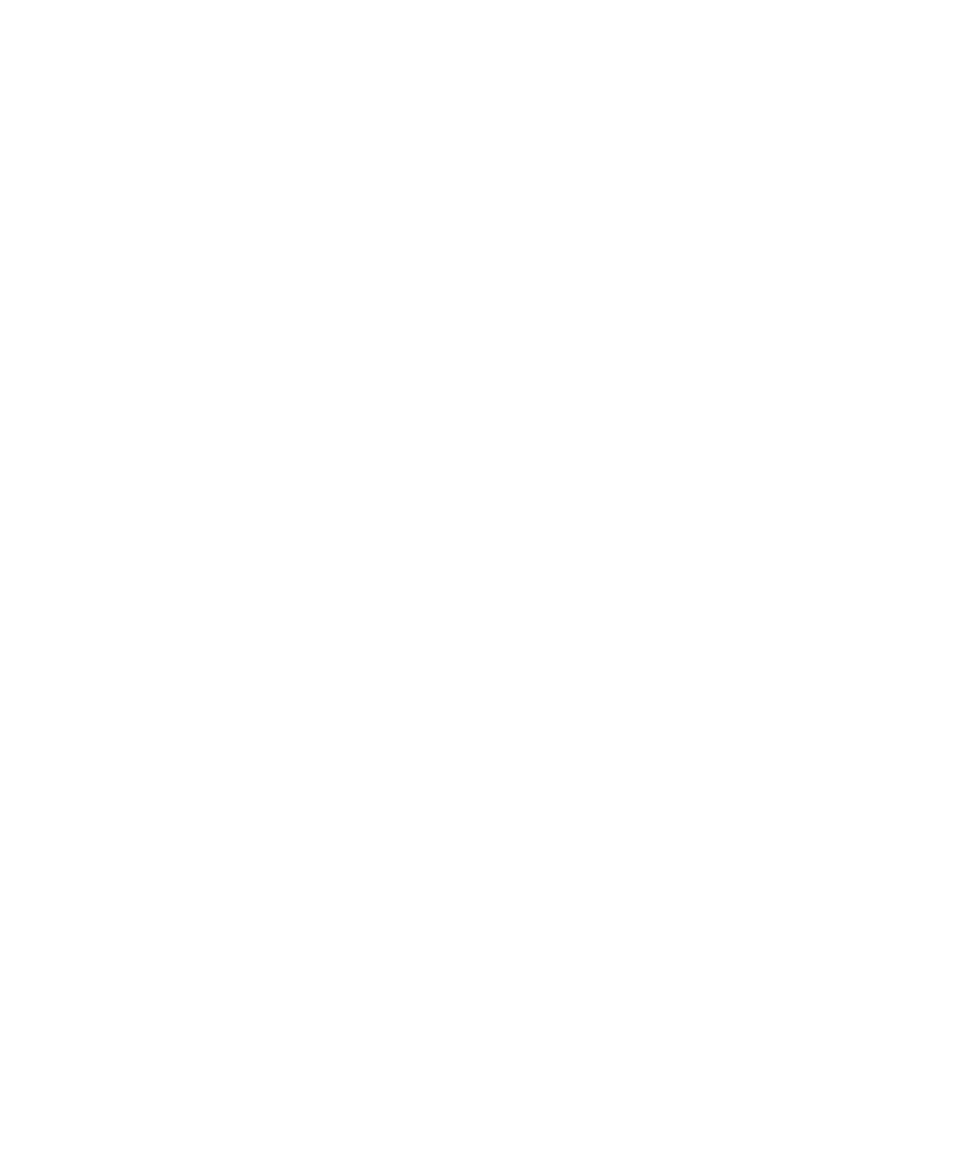
7. Klik op Muziek synchroniseren.
8. Klik op OK.
9. Koppel het toestel los van de computer.
Klik op het pictogram Media als u de afspeellijsten op uw toestel wilt weergeven in het beginscherm. Klik op het pictogram Muziek. Klik op
Afspeellijsten. De nummers die niet in een afspeellijst staan, worden weergegeven in de afspeellijst Willekeurige muziek.
Raadpleeg de online-Help in BlackBerry Media Sync voor meer informatie over het overbrengen en beheren van mediabestanden.
Een bestand overbrengen tussen uw toestel en uw computer in de massaopslagmodus
of MTP
Depending on your BlackBerry® device model or your wireless service provider, mass storage mode or MTP might not be supported.
Met de massaopslagmodus en MTP kunt u bestanden overbrengen tussen een mediakaart in uw BlackBerry-toestel en uw computer, of tussen
uw toestelgeheugen en uw computer.
1.
Sluit het toestel aan op de computer.
2. Klik in het beginscherm of in een map op het pictogram Opties.
3. Stel het veld Ondersteuning voor massaopslagmodus of Media Transfer Protocol (MTP) in op Aan.
4. Druk op de menutoets.
5. Klik op Opslaan.
6. Op uw computer kan uw toestel worden weergegeven als een verwisselbare schijf. Sleep een bestand van een locatie op uw computer
naar het toestel.
U kunt de massaopslagmodus of MTP verlaten door uw toestel los te koppelen van uw computer.
Wijzigen hoe u bestanden tussen uw toestel en uw computer overbrengt
Depending on your BlackBerry® device model or your wireless service provider, mass storage mode or MTP might not be supported.
1.
Klik in het beginscherm of in een map op het pictogram Opties.
2. Klik op Geheugen.
3. Voer een van de volgende acties uit:
• Om de massaopslagmodus te gebruiken om bestanden tussen uw BlackBerry-toestel en uw computer over te brengen, stelt u het veld
Ondersteuning voor massaopslagmodus in op Aan. Wijzig indien nodig het veld Massaopslagmodus automatisch inschakelen
wanneer het toestel is verbonden.
• Om MTP te gebruiken om mediabestanden tussen uw toestel en uw computer over te brengen, stelt u het veld Media Transfer Protocol
(MTP) in op Aan. Wijzig indien nodig het veld Massaopslagmodus automatisch inschakelen wanneer het toestel is verbonden.
• Als u wilt worden gevraagd de massaopslagmodus of MTP te selecteren wanneer u uw toestel aansluit op een computer, stelt u het
veld Massaopslagmodus automatisch inschakelen wanneer het toestel is verbonden in op Vragen.
4. Druk op de menutoets.
5. Klik op Opslaan.
Gebruikershandleiding
Toegang tot media
127
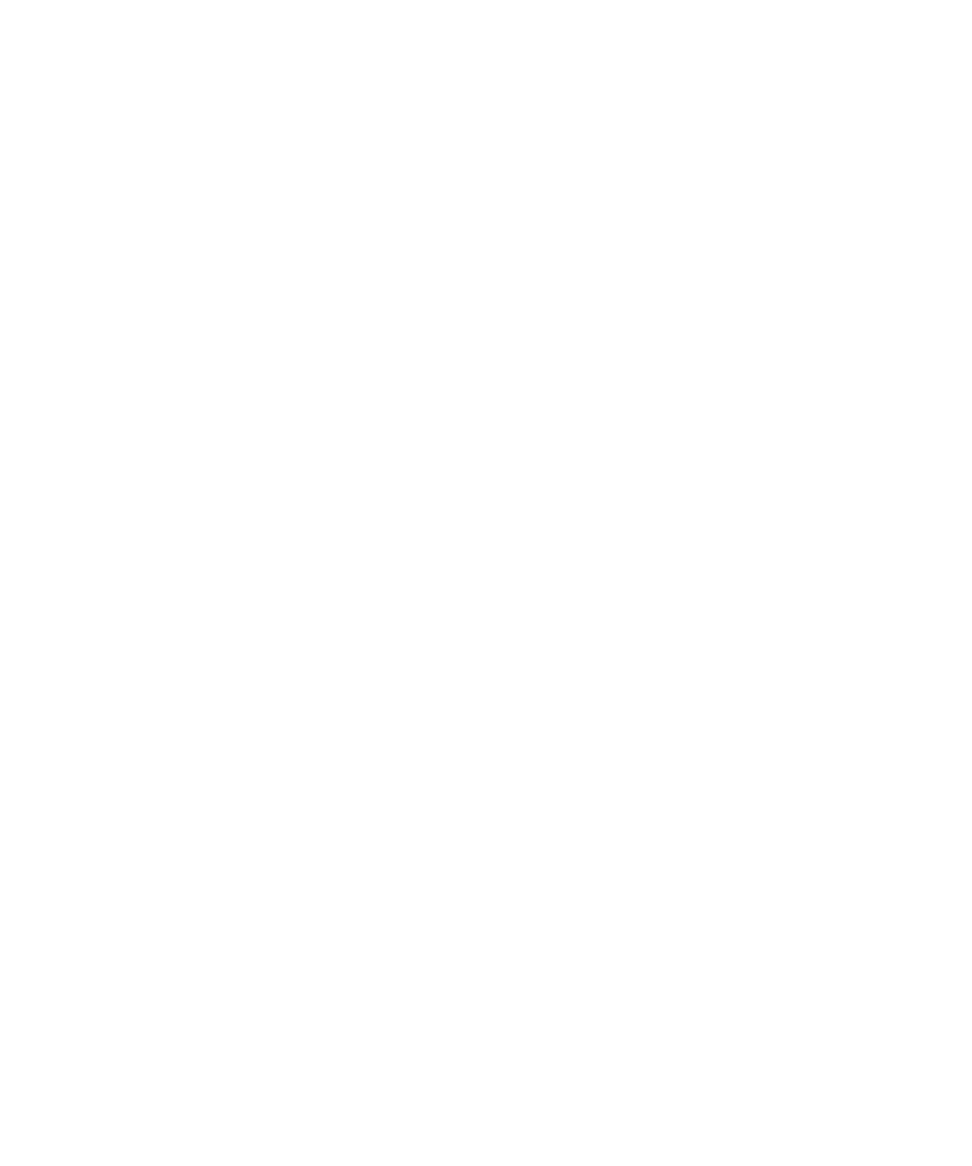
Een mediabestand van een webpagina opslaan
1.
Klik op een webpagina op een koppeling voor een mediabestand.
2. Klik op Opslaan.
3. Typ een naam voor het mediabestand.
4. Klik op Opslaan.
Een afbeelding van een MMS-bericht of een webpagina opslaan
U kunt afbeeldingsbestanden zoals .jpg, .png, .gif of .bmp opslaan in het geheugen van uw BlackBerry®-toestel of op een mediakaart.
1.
Open een bijgevoegde afbeelding in een MMS-bericht of markeer een afbeelding op een webpagina.
2. Druk op de menutoets.
3. Klik op Afbeelding opslaan.
4. Klik op Opslaan.
Een bestand of een bijlage downloaden
Voor deze taak moet uw e-mailaccount gebruikmaken van de BlackBerry® Internet Service of een BlackBerry® Enterprise Server die deze functie
ondersteunt. Neem voor meer informatie contact op met uw serviceprovider of beheerder.
1.
Voer een van de volgende acties uit in een bericht, in een agenda-item of op een webpagina:
• Druk op de menutoets als een bericht of agenda-item slechts één bijlage bevat.
• Markeer een bijlage als een bericht of agenda-item meerdere bijlagen bevat. Druk op de menutoets.
• Druk op de menutoets als u een bestand van een webpagina downloadt.
2. Klik op Bijlage downloaden of Bestand downloaden.
3. Klik op Downloaden.
4. Klik indien nodig op Meer of Alle meer.
5. Markeer de map waarin u het bestand of de bijlage wilt opslaan.
6. Druk op de menutoets.
7. Klik op Hier selecteren.
Het downloaden van een bijlage annuleren
1.
Markeer in een bericht de bijlage die u aan het downloaden bent.
2. Druk op de menutoets.
3. Klik op Download annuleren.
Een mediabestand ontvangen met Bluetooth®--technologie
Als u deze taak wilt uitvoeren, moet de Bluetooth®--technologie zijn ingeschakeld en moet uw BlackBerry®-toestel zijn gekoppeld aan een
Bluetooth®--apparaat.
1.
Klik in het beginscherm op het pictogram Media.
Gebruikershandleiding
Toegang tot media
128
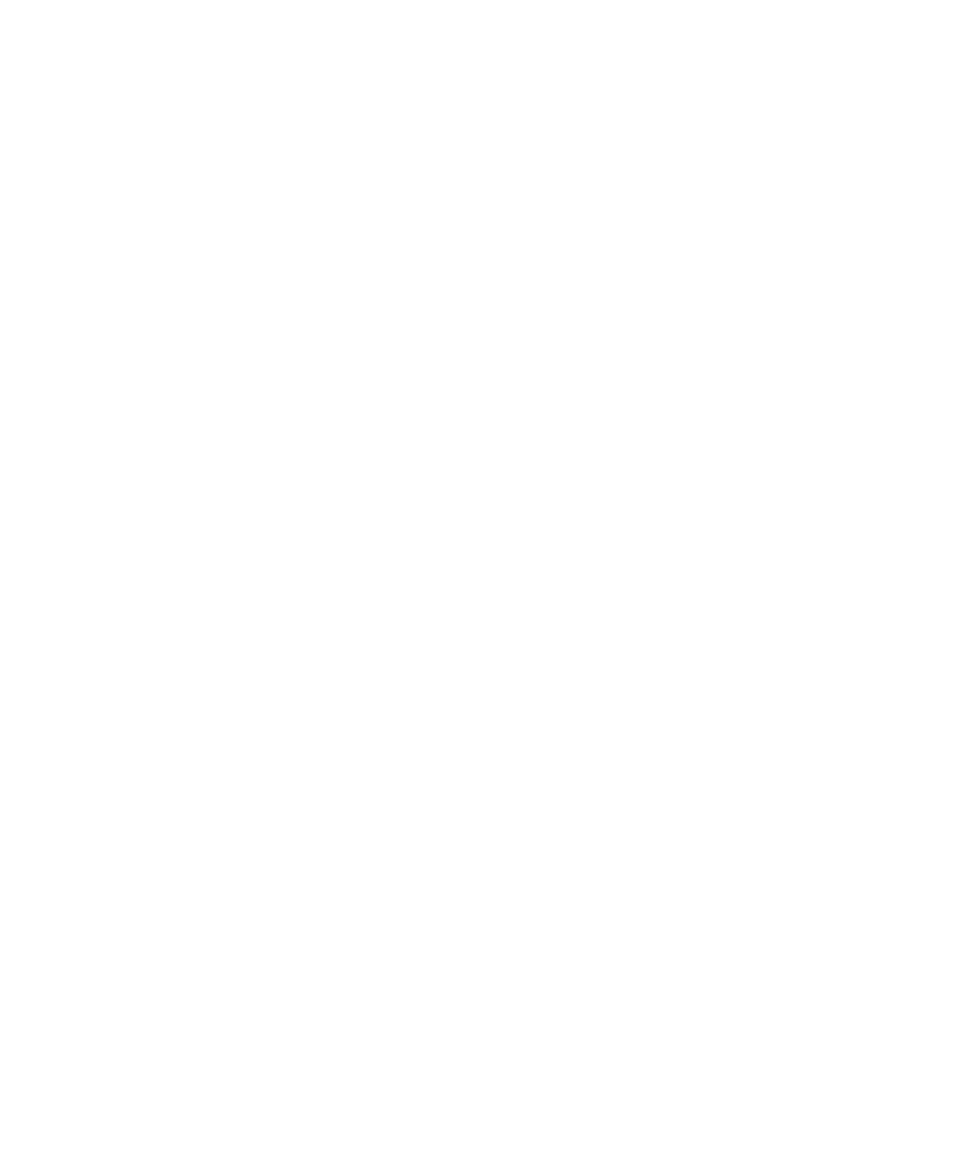
2. Klik op een mediatype.
3. Druk op de menutoets.
4. Klik op Ontvangen via Bluetooth.
5. Stuur een media-bestand van het gekoppelde Bluetooth®--toestel.
6. Klik indien nodig op Ja.
7. Klik op Opslaan.
Een mediabestand verzenden
Als u deze taak wilt uitvoeren met een gekoppeld Bluetooth®--toestel, moet u Bluetooth®- inschakelen.
U kunt alleen mediabestanden verzenden die u zelf hebt toegevoegd.
1.
Klik in het beginscherm op het pictogram Media.
2. Klik op een mediatype.
3. Klik indien nodig op een categorie.
4. Markeer een mediabestand.
5. Druk op de menutoets.
6. Voer een van de volgende acties uit:
• Klik op Verzenden of delen als u een afbeelding wilt verzenden. Klik op een berichttype.
• Klik op de verzendoptie voor een berichttype als u een audio- of videobestand wilt verzenden.
Beltonen downloaden
Deze functie wordt mogelijk niet ondersteund, wat afhankelijk is van uw abonnement op de draadloze service.
1.
Klik in het beginscherm op het pictogram Media.
2. Klik op het pictogram Beltonen.
3. Druk op de menutoets.
4. Klik op Beltonen downloaden.
Een afbeelding downloaden
Deze functie wordt mogelijk niet ondersteund, wat afhankelijk is van uw abonnement op de draadloze service.
1.
Klik in het beginscherm op het pictogram Media.
2. Klik op het pictogram Afbeeldingen.
3. Klik op een categorie.
4. Druk op de menutoets.
5. Klik op Afbeeldingen downloaden.